Trên thị trường đa dạng phong phúc các sản phẩm công nghệ, việc kết nối bluetooth của mỗi dạng tai nghe bluetooth, loa bluetooth cũng rất khác nhau, để hướng dẫn người dùng cách kết nối dễ dàng với các thiết bị điện thoại, máy nghe nhạc, laptop, PC. SonglongMedia xin phép được viết lên những hiểu biết của riêng cá nhân SonglongMedia dành đến cho bạn đọc.
Trên thị trường đa dạng phong phúc các sản phẩm công nghệ, việc kết nối bluetooth của mỗi dạng tai nghe bluetooth, loa bluetooth cũng rất khác nhau, để hướng dẫn người dùng cách kết nối bluetooth với các thiết bị điện thoại, máy nghe nhạc, laptop, PC. Song Long Media xin chia sẻ đến các bạn đọc những cách kết nối bluetooth đơn giản dễ làm thực hiện.
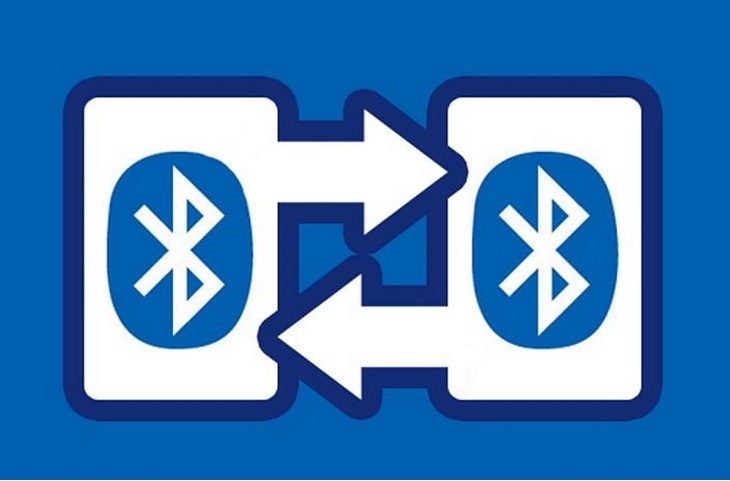
Kết nối Bluetooth với điện thoại là một phương thước đang hiện hành và được sử dụng nhiều nhất trên thị trường, bởi vì ai ai cũng sử dụng điện thoại là phương tiện sử dụng đầu tiên của mình xong rồi mới đến những thiết bị như laptop, pc để bàn.
Cách kết nối Bluetooth với tai nghe và loa Bluetooth đến điện thoại là những cách kết nối cực kì đơn giản và rất dễ làm, người dùng chỉ cần làm theo những bước sau:
Bước 1: Kích hoạt bluetooth tai nghe, loa
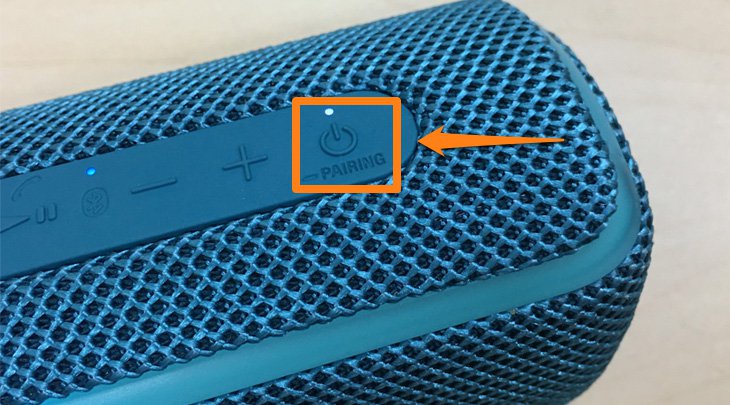
Lưu ý: Một số dòng tai nghe do hãng sản xuất sẽ có thời gian kích hoạt Bluetooth lâu hơn như Sony thì rơi khoảng 6-8s để kích hoạt trạng thái đó. Hoặc những sản phẩm có trang bị sẵn nút phát Bluetooth trên thân sản phẩm thì mình chỉ việc ấn 1 lần là sẽ tự động tích hoạt.
Bước 2: Bật bluetooth của điện thoại
Bật Bluetooth trên thiết bị điện thoại di động của bạn bằng cách vào mục Cài đặt > Chọn Bluetooth và chuyển Bluetooth thành Bật.
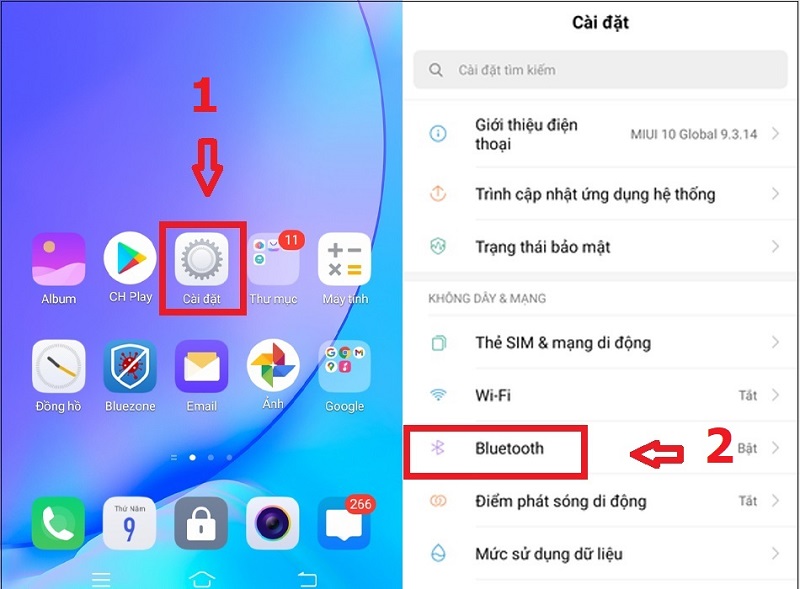
Bước 3: Dò tìm và kết nối bluetooth của điện thoại với tai nghe, loa
Trong mục cài đặt Bluetooth, bạn hãy ấn tìm kiếm thiết bị hoặc làm mới thiết bị Bluetooth và hãy Chọn đúng tên sản phẩm thiết bị tai nghe Bluetooth hoặc Bluetooth của người dùng.
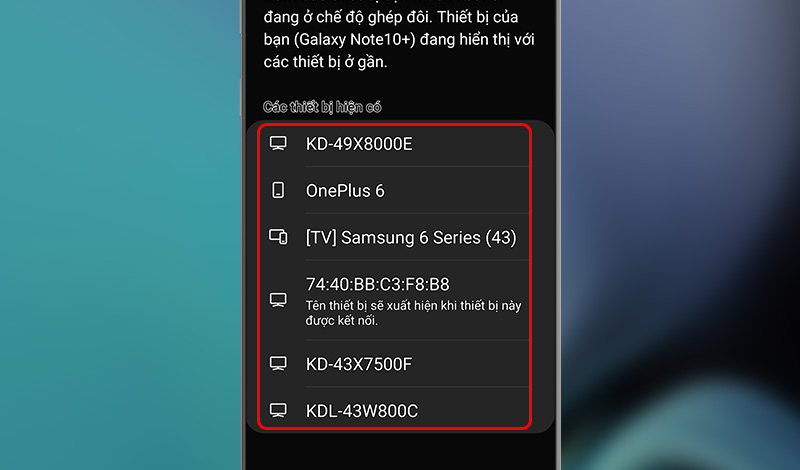
Trên một số thiết bị điện thoại, tai nghe Bluetooth, loa Bluetooth có yêu cầu mã Pin bảo vệ mặc định, người dùng có thể tìm kiếm những mã bảo vệ này trong quyển sách hướng dẫn sử dụng của sản phẩm, hoặc người dùng có thể thử nhập những con số thông dụng trên thị trường như là 0000, 1111, 1234. 9999…. Để xác thực kết nối bảo mật với sản phẩm tai nghe, loa Bluetooth nhé.
Bước 4: Kiểm tra bluetooth đã được kết nối chưa
Hãy truy cập ngay vào ứng dụng nghe nhạc của điện thoại của bạn để kiểm tra tai nghe, loa có hoạt động hiệu quả hay chưa nhé.
>>> Người dùng cũng chỉ cần kết nối tai nghe Bluetooth, Loa Bluetooth ở lần đầu tiên theo các bước trên, Điện thoại sẽ tự động lưu thiết bị đã ghép đôi trên thiết bị của bạn, và sẽ tự động kết nối bluetooth ngay lại lập tức khi bạn bật bluetooth trên thiết bị và bật nguồn tai nghe và loa Bluetooth của bạn. Nếu như người dùng thay đổi thiết bị phát hoặc quên đi thiết bị đã kết nối Bluetooth thì người dùng hãy làm lại như 4 bước mình kể trên nhé.
Cách kích hoạt tai nghe Bluetooth vào trạng thái phát Bluetooth tương tự như trên các bạn hãy làm tương tự. Tiếp đến để kết nối bluetooth laptop theo các bước dưới đây.
Bước 1: Chọn “Open Network and Sharing Center” ở phía góc phải bên dưới màn hình destop.
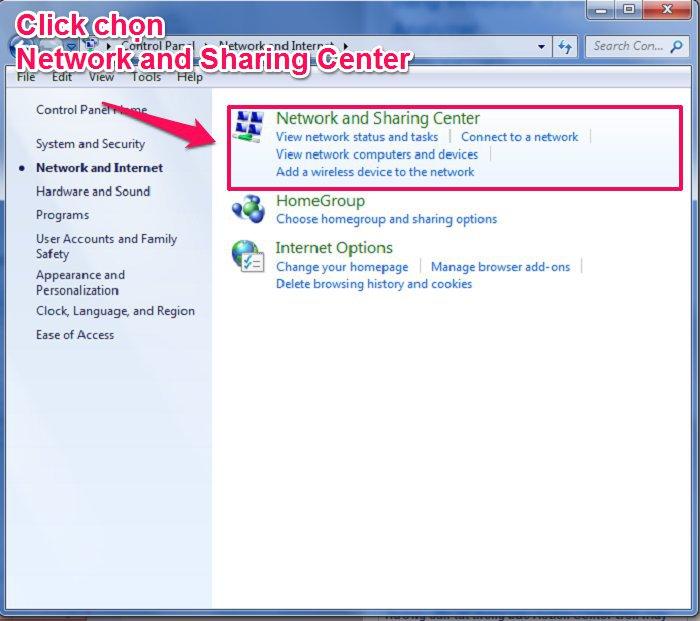
Bước 2: Để kết nối Bluetooth win 7 hãy chọn “Change Adapter Settings” -> hiện ra “Bluetooth Network Connection” -> Chọn “View Bluetooth Network Device” -> Chọn “Add Device” để đưa thiết bị của bạn vào trạng thái dò tìm thiết bị kết nối.
Bước 3: Chọn đúng tên thiết bị cần kết nối bluetooth và kết nối chúng với nhau là hoàn thành.
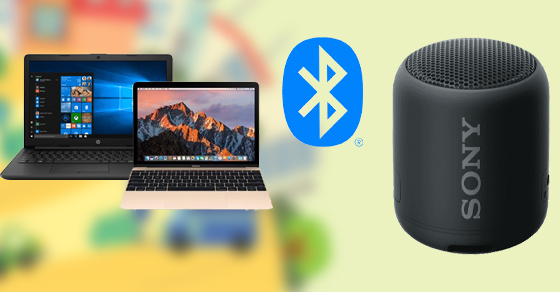
Trên Win 8 sẽ có những cách kết nối Bluetooth có đôi chút khác so với Win 7 vì giao diện 2 hệ điều hành này có khác biệt khá lớn lên sẽ có một số thay đổi như sau:
Bước 1: Hãy dùng tổ hợp phím Windown + W để mở thanh Charm nhanh nhất có thể.
Bước 2: Vào mục “Change PC Settings” xuất hiện, hãy chọn “PC and Devices” -> Chọn Bluetooth -> Kích hoạt bật “On”.
Bước 3: Chọn đúng tên thiết bị và kết nối Bluetooth với loa hay tai nghe Bluetooth -à Chọn Pair -à Yes là done.
Và cuối cùng là cách kết nối Bluetooth laptop với loa, hoặc kết nối Bluetooth PC với loa/tai nghe trên Win 10.
Hệ điều hành windowns 10 hiện đang là hệ điều hành mới nhất và đang được sử dụng phổ biến nhất trong thời điểm hiện tại và được microsoft ưu ái, cải thiện hoàn hảo hơn so với những hệ điều hành trước đó. Cho nên cách kết nối Bluetooth với loa được sở hữu những cách kết nối vô cùng đơn giản, dễ dàng nhất trong những hệ điều hành trước đó.
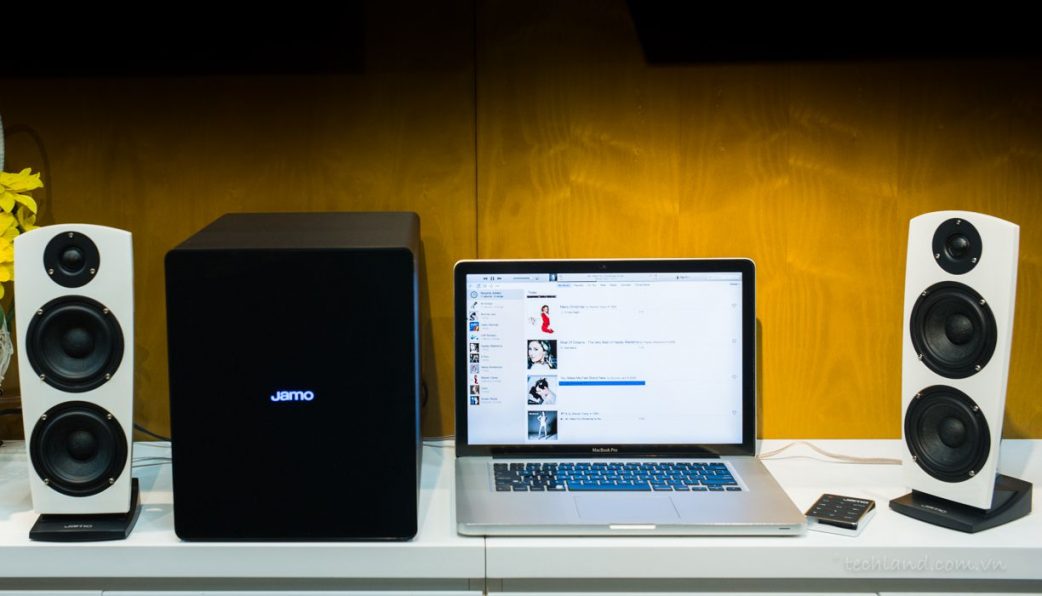
Bước 1: Nhấn tổ hợp phím Windown + A để mở nhanh hộp thoại Action Center hoặc người dùng có thể kích ngay vào biểu tượng hình vuông ở góc màn hình để bật hộp thoại này lên.
Bước 2: Chọn vào biểu tượng Bluetooth, chọn Go to Setting và tìm tên tai nghe Bluetooth/loa Bluetooth của bạn tại Other Devices và cuối cùng chọn Pair là sẽ kết nối loa Bluetooth với laptop hay với Pc của bạn ngay lập tức.
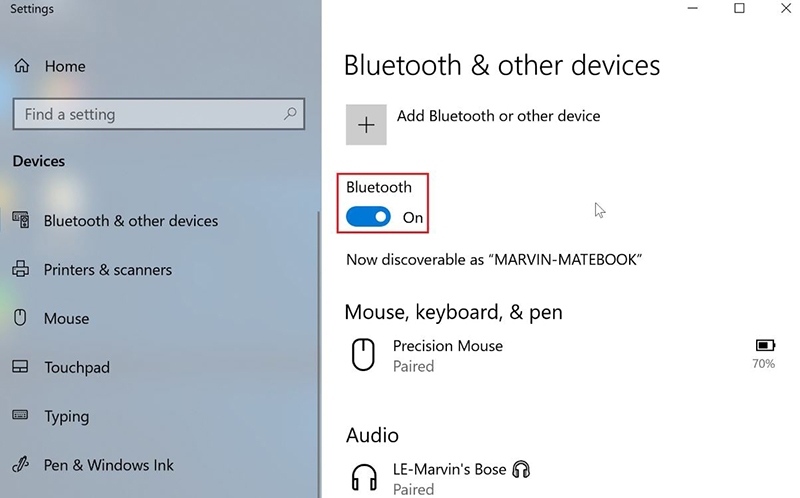
Những cách kết nối Bluetooth laptop với loa, kết nối Bluetooth với loa và tai nghe Bluetooth hiện tại càng ngày càng dễ dàng sử dụng hơn hết, những cách trên là những hiểu biết của mình.
Ngoài ra còn có nhiều cách kết nối khác nhau, tùy thuộc vào những sản phẩm tai nghe Bluetooth hay loa Bluetooth của từng hãng trên thị trường có những cấu tạo riêng của hãng Sản xuất mình chưa có biết tới.
Song Long Media hy vọng bài viết hướng dẫn kết nối Bluetooth với các thiết bị điện thoại, laptop/pc của trên đã mang đến những thông tin hữu ích cho bạn. Hãy luôn theo dõi Songlongmedia.com để thường xuyên cập nhật những bài viết mới nhất về âm thanh cũng như tham khảo các sản phẩm tai nghe Bluetooth, loa Bluetooth, máy nghe nhạc, amp/dac... và nhiều đồ công nghệ âm thanh độc đáo mới lạ nhé!
Hãy liên hệ ngay tới Songlongmedia.com để được tư vấn, giải đáp những thắc mắc và mua hàng nhé:
Shop 1: Số 98.F phố Nguyễn Thái Học, Ba Đình, Hà Nội.
Shop 2: 12 ngõ 860 phố Minh Khai, Hai Bà Trưng, Hà Nội.
Shop 3: 12 Ngõ 282 Nguyễn Khoái, Hai Bà Trưng, Hà Nội.
----------------------
📌 #Website Songlongmedia
http://songlongmedia.com
📌 Trang #Facebook Songlongmedia
https://www.facebook.com/songlongmedia
📌 Tham gia cộng đồng người yêu tai nghe để giao lưu, trao đổi kinh nghiệm.
https://bit.ly/3edmis9
📌 Kênh giải trí #Tiktok
https://www.tiktok.com/@songlongmedia
📌 Gian hàng #Shopee
https://shopee.vn/songlongmediashop
📌 Phone, Zalo, iMess, Viber
094.1144.666
BÀI VIẾT NỔI BẬT
Hỏi đáp bình luận